كما غطينا مؤخرًا في برنامجنا التعليمي حول كيفية لعب Cyberpunk 2077 على iPhone ، كان هناك ارتفاع كبير في خدمات الألعاب السحابية. بالنسبة لهذه المقالة ، استفدنا من GeForce Now من NVIDIA ، ولكن هذا مجرد واحد من العديد من الخيارات. آخر يأتي مباشرة من Google في شكل Stadia.
محتويات
- القراءة ذات الصلة
- ما هي تكلفة Stadia؟
-
العب الألعاب على جهاز iPhone الخاص بك باستخدام Stadia
- أضف Stadia إلى شاشتك الرئيسية للحصول على تجربة أكثر سلاسة
-
ما وحدات التحكم التي تعمل مع Stadia؟
- هل يمكنك استخدام Razer Kishi مع Stadia؟
- قم بإقران وحدة التحكم الخاصة بك بجهاز iPhone الخاص بك
- المنشورات ذات الصلة:
- كيف تلعب Cyberpunk 2077 على iPhone باستخدام GeForce الآن
- Apple vs Epic Games: 2020 مستمر
- قم بتوصيل جهاز تحكم Xbox One أو PS4 على iPadOS لاستكشاف ألعابك المفضلة
- أفضل التطبيقات لنظامي التشغيل iOS و macOS: ديسمبر 2020
- أفضل التطبيقات لأجهزة Apple M1 MacBook Air و Pro و Mini
أطلقت Google Stadia مرة أخرى في نوفمبر من عام 2019 وشهدت نصيبها العادل من الصعود والهبوط من حيث مكتبتها للألعاب والموثوقية. كانت النقطة الشائكة الأخرى لمن هم في نظامي iOS و iPadOS هي عدم القدرة على لعب ألعاب Stadia على iPhone أو iPad.
يتماشى هذا قليلاً مع المعركة المستمرة بين Apple و Google مقابل Epic Games. لا تسمح Apple حاليًا بإصدار تطبيقات محددة على App Store تحاول الالتفاف على عملية الدفع مقابل التطبيقات من خلال App Store. ولهذا السبب لم نشاهد تطبيق Stadia أو GeForce Now أو Xbox Cloud مناسبًا في متجر Play.
ومع ذلك ، أصبح Stadia خيارًا قويًا لمن يبحثون عن تجربة ألعاب سحابية.
ما هي تكلفة Stadia؟
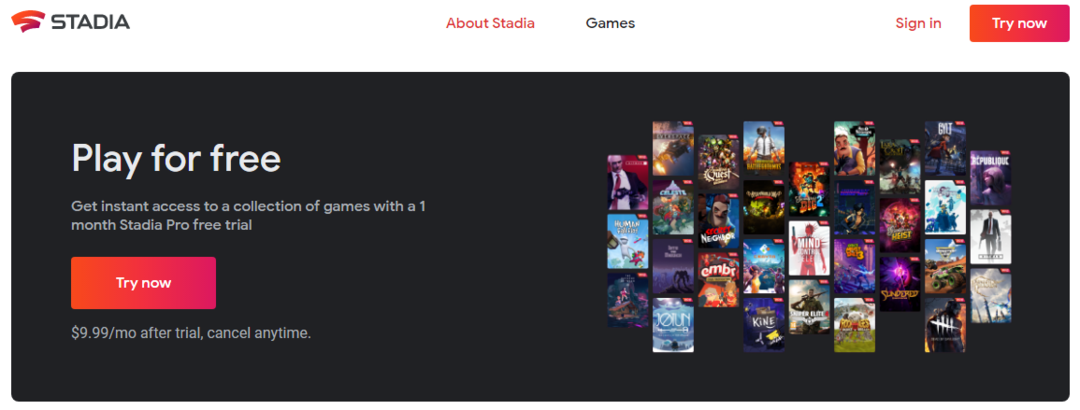
إذا كنت ترغب في اختبار Stadia ، فإن الشركة تقدم إصدارًا تجريبيًا مجانيًا لمدة 30 يومًا لـ Stadia Pro. هذا يوفر الوصول إلى مكتبة الألعاب المتاحة عبر ستاديا. على أساس شهري ، هناك ألعاب جديدة مضافة متاحة للعب مجانًا.
ولكن يمكنك أيضًا استخدام Stadia لشراء بعض ألقاب AAA الأخرى مثل Cyberpunk 2077 و Star Wars Jedi Fallen Order و Assassin’s Creed Valhalla والمزيد. لقد ذكرنا بالفعل أنك ستتمكن من تجربة Stadia Pro مجانًا لمدة شهر واحد. بمجرد انتهاء الإصدار التجريبي المجاني ، يمكنك الاستمرار في الاشتراك مقابل 9.99 دولارًا أمريكيًا فقط في الشهر.
جانب آخر مثير للاهتمام في Stadia هو أنه يمكنك استخدامه كـ "وحدة تحكم في الألعاب". هذا يعني أنه يمكنك شراء الألعاب من خلال Stadia ، بدون عضوية Pro ، والاستمرار في لعب تلك الألعاب. إنه مجرد جانب آخر مثير للاهتمام لسوق الألعاب السحابية وكيف أن هناك الكثير من الطرق للعب أينما كنت.
العب الألعاب على جهاز iPhone الخاص بك باستخدام Stadia
إذا قررت أنك تريد البدء في Stadia ، فسيتعين عليك استخدام PWA الخاص بالشركة. يُعرف هذا أيضًا باسم تطبيق الويب التقدمي ، وهو في الأساس تطبيق يستخدم Safari باعتباره العمود الفقري له على أجهزتك المحمولة. تعد PWA شائعة جدًا ، حيث يمكنك أيضًا تشغيل GeForce Now على جهاز iPhone أو iPad.
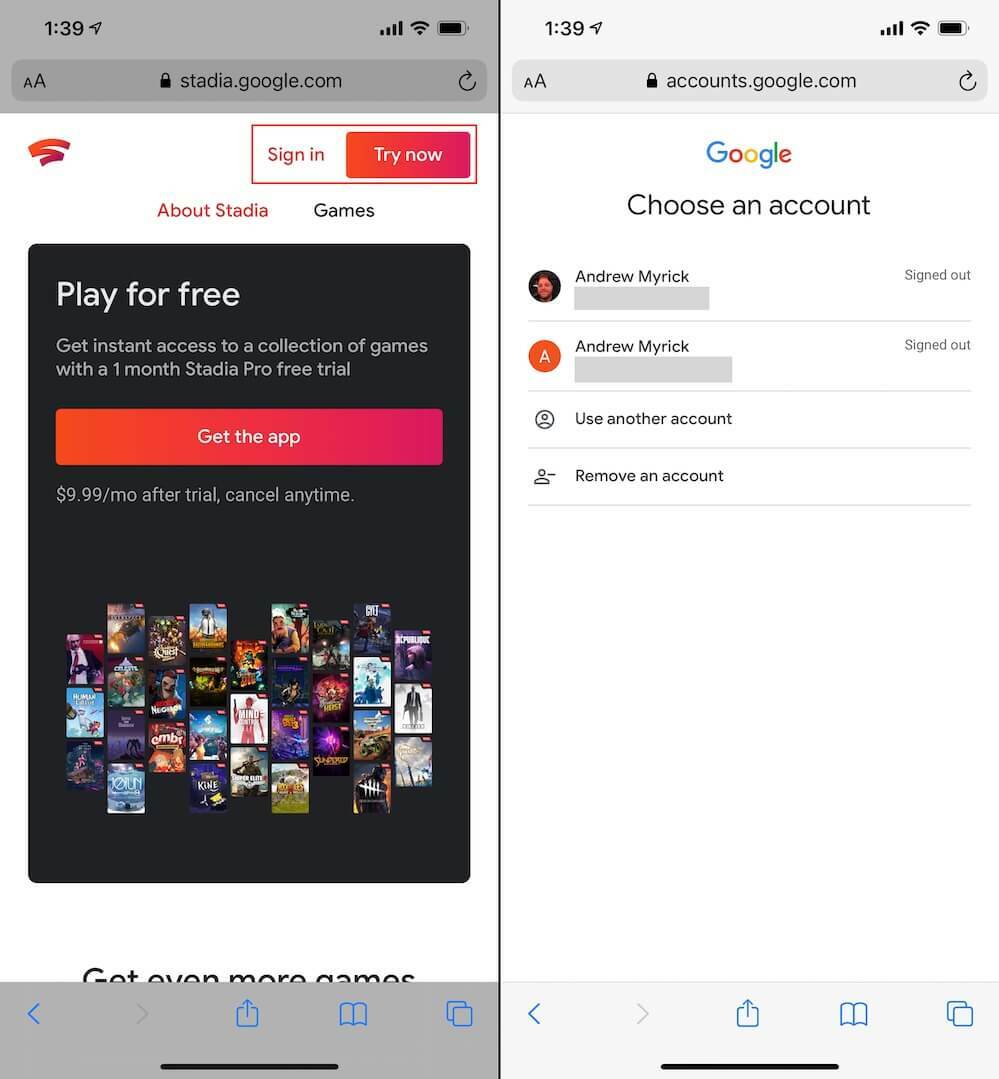
إليك كيفية بدء استخدام Stadia على جهاز iPhone و iPad:
- افتح سفاري على جهاز iPhone أو iPad.
- انتقل إلى stadia.google.com.
- تسجيل الدخول باستخدام حساب جوجل الخاص بك.
- قم بإقران Stadia أو وحدة تحكم أخرى بجهاز iPhone الخاص بك.
- اضغط على الصفحة الرئيسية علامة التبويب في الجزء العلوي من الصفحة.
- حدد موقع اللعبة التي ترغب في لعبها على Stadia.
- اضغط على يلعب زر في منتصف الشاشة.
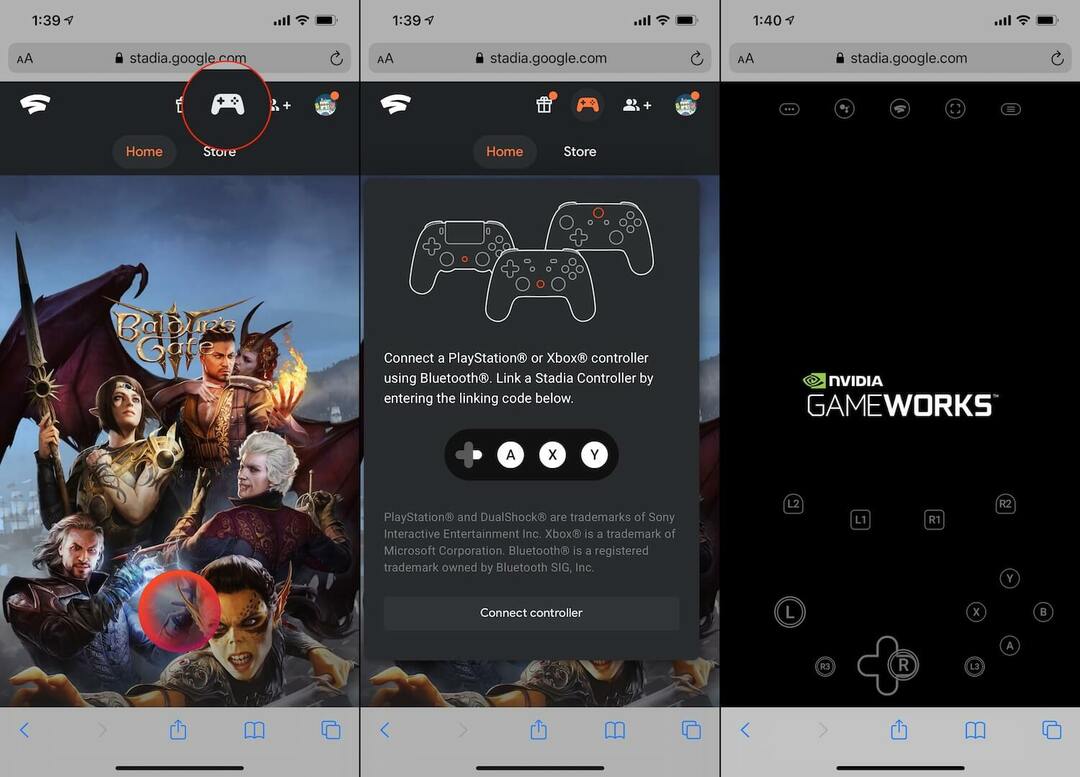
أضف Stadia إلى شاشتك الرئيسية للحصول على تجربة أكثر سلاسة
بينما يمكنك متابعة تشغيل Stadia مباشرة من المتصفح ، قد تلاحظ أن التطبيق ليس تجربة ملء الشاشة حقًا. لا تزال عناصر Safari تظهر ، مما قد يعيق تجربة التشغيل. ولكن نظرًا لأن هذا هو PWA ، يمكنك "تثبيت" PWA عن طريق إضافته إلى شاشتك الرئيسية. إليك كيفية إضافة Stadia إلى شاشتك الرئيسية للحصول على تجربة أفضل والوصول السريع.
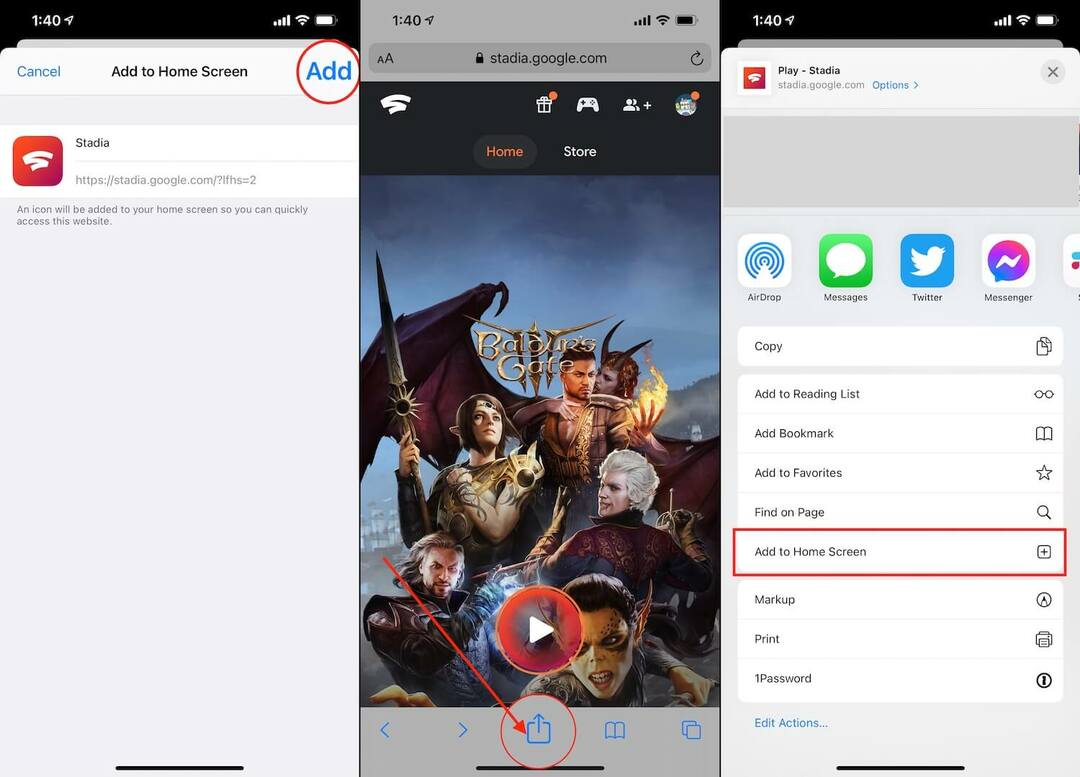
- افتح سفاري على جهاز iPhone أو iPad.
- انتقل إلى stadia.google.com.
- اضغط على يشارك في شريط القائمة السفلي.
- من القائمة التي تظهر ، قم بالتمرير لأسفل وحدد أضف إلى الشاشة الرئيسية.
- تخصيص العنوان إذا كنت ترغب في ذلك.
- اضغط على يضيف زر في الزاوية اليمنى العليا.
على الرغم من أن هذا ملف PWA ، لا يزال بإمكانك تحريكه وإضافته إلى مجلد "الألعاب".
ما وحدات التحكم التي تعمل مع Stadia؟

قبل الغوص والبدء في لعب Stadia ، هناك عدد قليل من وحدات التحكم التي يجب عليك التحقق منها. بينما أصدرت Sony و Microsoft وحدات التحكم الخاصة بهما من الجيل التالي جنبًا إلى جنب مع وحدات التحكم الجديدة ، لم يتم اعتمادها بعد للعمل مع Stadia. هذا لا يعني أنهم لن يفعلوا ذلك ، حيث رأينا التحديثات الأخيرة تقدم الدعم لوحدة التحكم DualSense الجديدة من Sony. ومع ذلك ، فهذه هي وحدات التحكم التي تدعمها Stadia رسميًا.
- وحدة تحكم Google Stadia - هذه إجابة واضحة ، لأن Google Stadia كان متاحًا في الأصل فقط إذا كنت قادرًا على الحصول على حزمة Stadia Premier. تتضمن الحزمة وحدة التحكم الخاصة بـ Google ، جنبًا إلى جنب مع Chromecast Ultra للألعاب على جهاز التلفزيون. لكن الآن ، يمكنك شراء وحدة التحكم بنفسها.
- دوال شوك 4 - لسنا هنا لنقول إن DualShock 4 أفضل من وحدة تحكم Xbox One ، لكنها بالتأكيد خيار مريح وشائع. بالإضافة إلى ذلك ، هناك عدد غير قليل من الألوان المختلفة للاختيار من بينها ، إذا كان يمكنك العثور عليها بسعر التجزئة.
- جهاز تحكم Xbox One - سنجرؤ على تخمين أن كل شخص لديه وحدة تحكم Xbox موجودة في مكان ما. هذه واحدة من أكثر وحدات التحكم شيوعًا ، وزادت شعبية إدخال Xbox Cloud Gaming.
هل يمكنك استخدام Razer Kishi مع Stadia؟

في البرنامج التعليمي الخاص بنا للعب Cyberpunk 2077 على iPhone ، أوصينا باستخدام Razer Kishi كوحدة تحكم محتملة. بدلاً من الميل نحو Microsoft أو Sony ، فإن Razer Kishi عبارة عن وحدة تحكم ألعاب الكل في واحد والتي تحول جهاز iPhone الخاص بك إلى وحش ألعاب محمول. لذلك من الطبيعي أن نتساءل عما إذا كان Kishi سيعمل مع Stadia.
حسنًا ، إذا كنت ترغب في الحصول على وحدة تحكم دون الحاجة إلى حامل إضافي ، فأنت محظوظ. في اختبارنا ، وجدنا أن Razer Kishi يعمل بشكل مثالي مع Stadia على iPhone. لذلك يعد هذا خيارًا رائعًا وقابل للتطبيق لتستخدمه.
قم بإقران وحدة التحكم الخاصة بك بجهاز iPhone الخاص بك
بينما هو يكون ممكن ، لا يوصى حقًا باستخدام عناصر التحكم التي تعمل باللمس على الشاشة لألعابك. لهذا السبب نوصي دائمًا باختيار أو استخدام وحدة تحكم احتياطية لوحدة التحكم الحالية في الألعاب. هذه هي الخطوات التي يجب عليك اتخاذها لإقران وحدة التحكم الخاصة بك بجهاز iPhone أو iPad.
- افتح إعدادات على جهاز iPhone أو iPad.
- انقر على بلوتوث.
- قم بتشغيل وحدة التحكم التي تختارها.
- ضع وحدة التحكم في وضع الاقتران.
- ستظهر وحدة التحكم تحت "أجهزة أخرى" من قائمة اقتران Bluetooth.
- اضغط على وحدة التحكم الخاصة بك لإقرانها بجهاز iPhone أو iPad.
أندرو كاتب مستقل مقيم في الساحل الشرقي للولايات المتحدة.
لقد كتب لمجموعة متنوعة من المواقع على مر السنين ، بما في ذلك iMore و Android Central و Phandroid وعدد قليل من المواقع الأخرى. الآن ، يقضي أيامه في العمل في شركة HVAC ، بينما يعمل ككاتب مستقل ليلاً.